ملاحظة: تم تحقيق الغرض المطلوب من هذه المقالة وستتم إزالتها قريباً. لمنع مشاكل "لم يتم العثور على الصفحة"، نقوم بإزالة الارتباطات التي نعرف ماهيتها. إذا قمت بإنشاء ارتباطات تؤدي إلى هذه الصفحة، يُرجى إزالتها وسنقوم معاً بالحفاظ على اتصال الويب.
يمكنك تخصيص صفحات على موقع SharePoint بإضافة أجزاء ويب أو تغييرها. وتتيح لك أجزاء ويب إضافة وظائف مختلفة إلى الصفحات، مثل عرض مكتبات المستندات والمخططات على الصفحات من دون الحاجة إلى كتابة تعليمات برمجية.
يمكنك الحصول على مزيد من المعلومات حول الصفحات، وأجزاء ويب، والميزات ذات الصلة في المقطع انظر أيضًا.
في هذه المقالة
إضافة جزء ويب إلى صفحة
لتحرير صفحة، يجب أن تمتلك على الأقل الأذونات التي تحصل عليها عبر إضافتك إلى المجموعة "الأعضاء" الافتراضية الخاصة بـ <اسم الموقع> لموقع SharePoint.
-
من إحدى الصفحات، انقر فوق علامة التبويب الصفحة في الشريط، ثم انقر فوق الأمر تحرير.
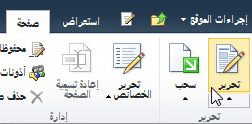
ملاحظة: إذا كان الأمر تحرير معطلاً، فربما لا تتوفر لديك الأذونات لتحرير الصفحة. اتصل بالمسؤول.
-
انقر فوق الصفحة التي ترغب في إضافة جزء ويب إليها، ثم انقر فوق علامة التبويب إدراج، ثم انقر فوق جزء ويب.
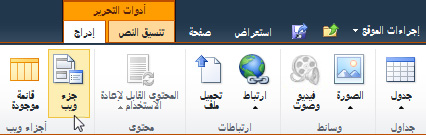
-
ضمن "الفئات"، حدد إحدى الفئات، مثل القوائم والمكتبات، وحدد جزء ويب الذي تريد إضافته إلى الصفحة، مثل إعلانات، ثم انقر فوق إضافة.
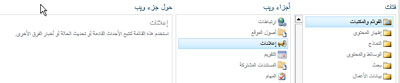
-
عند تحديد جزء ويب، يتم عرض معلومات حول جزء ويب في حول جزء ويب.
-
عند الانتهاء من تحرير الصفحة، انقر فوق علامة التبويب صفحة، ثم انقر فوق حفظ وإغلاق.
نقل جزء ويب في إحدى الصفحات
-
من إحدى الصفحات، انقر فوق علامة التبويب الصفحة في الشريط، ثم انقر فوق الأمر تحرير.
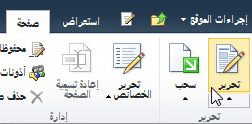
ملاحظة: إذا كان الأمر "تحرير" معطلاً، فربما لا تتوفر لديك الأذونات لتحرير الصفحة. اتصل بالمسؤول.
-
في الصفحة، حدد جزء ويب.
-
بالنسبة إلى الصفحة من نوع wiki، والتي يشار إليها أيضاً بصفحة محتوى:
-
ضمن علامة التبويب تنسيق النص، انقر فوق قص أو استخدم مفتاح الاختصار Ctrl X من لوحة المفاتيح.
-
انقر فوق الصفحة التي ترغب في نقل جزء ويب إليها.
-
من علامة التبويب تنسيق النص، انقر فوق لصق أو استخدم مفتاح الاختصار Ctrl V من لوحة المفاتيح.
-
-
وبالنسبة إلى صفحات جزء ويب، حدد جزء ويب واسحبه إلى الموقع المطلوب على الصفحة.
-
عند الانتهاء من تحرير الصفحة، انقر فوق علامة التبويب صفحة، ثم انقر فوق حفظ وإغلاق.
هل تواجه مشكله في نقل أجزاء ويب علي صفحه أجزاء ويب ؟ راجع الفيديو القصير أدناه.
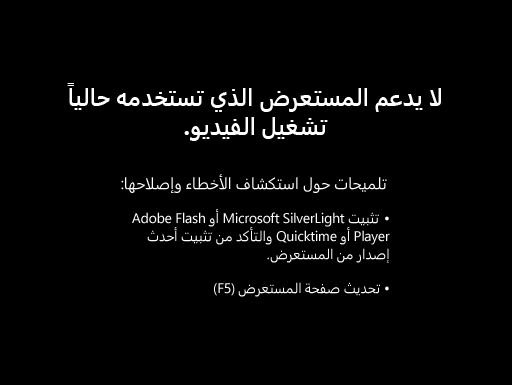
هل تواجه مشكله في نقل أجزاء ويب علي صفحه Wiki ؟ راجع الفيديو القصير أدناه.
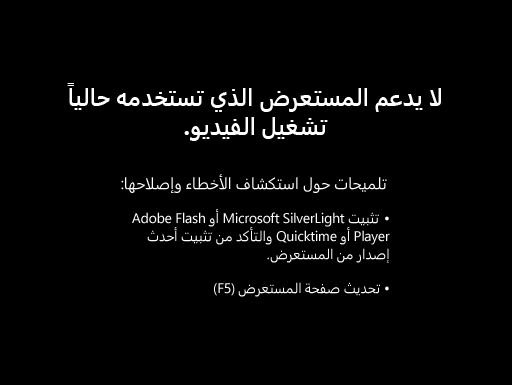
تصغير جزء ويب أو استعادته في إحدى الصفحات
يمكنك تكوين جزء ويب بحيث يتم تصغيره بشكل افتراضي في إحدى الصفحات. وقد ترغب في القيام بذلك إذا كانت الصفحة تبدو مكتظة بالعناصر. وبإمكان القرّاء استعادة جزء ويب أثناء قراءة هذه الصفحة. وفي حال إغلاق الصفحة وإعادة فتحها بعد ذلك، سيتم تصغير جزء ويب مجدداً.
-
من إحدى الصفحات، انقر فوق علامة التبويب الصفحة في الشريط، ثم انقر فوق الأمر تحرير.
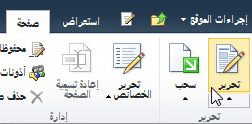
-
في الصفحة، أشر إلى جزء ويب، وانقر فوق السهم لأسفل، ثم انقر فوق تصغير. يمكنك استعادة القوائم أو المكتبات بنفس الطريقة.
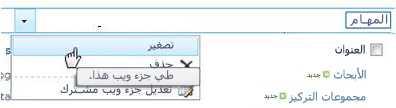
-
عند الانتهاء من تحرير الصفحة، انقر فوق علامة التبويب صفحة، ثم انقر فوق حفظ وإغلاق.
وتُعد الصورة التالية مثالاً على صفحة يتم فيها تصغير أجزاء ويب الخاصة بقائمة المهام وبمكتبة مستندات تخطيط المنتجات.
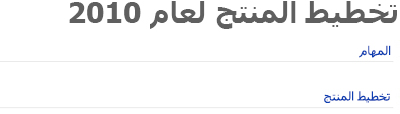
حذف جزء ويب من إحدى الصفحات
ملاحظة: لا يؤدي هذا الإجراء إلى حذف جزء ويب من الموقع. إنما يؤدي إلى حذفه من الصفحة فقط.
-
من إحدى الصفحات، انقر فوق علامة التبويب الصفحة في الشريط، ثم انقر فوق الأمر تحرير.
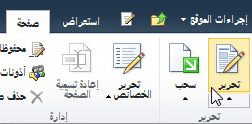
-
أشر إلى جزء ويب الذي تريد إزالته من الصفحة، وانقر فوق السهم المتجه لأسفل، وانقر فوق حذف، ثم انقر فوق موافق.
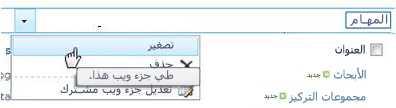
-
عند الانتهاء من تحرير الصفحة، انقر فوق علامة التبويب صفحة، ثم انقر فوق حفظ وإغلاق.










